Sony VGN-SZ6AWN/C, VGN-SZ62WN/C, VGN-SZ61WN, VGN-SZ6RMN, VGN-SZ6RMN/B Manual
...
N
Ghid de utilizare
Calculator personal
S e r i a V G N - S Z

n 2 N
Conţinut |
|
Înainte de utilizare .............................................................................................................................................................. |
6 |
Notă ............................................................................................................................................................................. |
7 |
Documentaţie............................................................................................................................................................... |
8 |
Consideraţii de ergonomie......................................................................................................................................... |
12 |
Noţiuni de bază ................................................................................................................................................................ |
14 |
Localizarea comenzilor și a porturilor ........................................................................................................................ |
15 |
Despre indicatorii luminoși......................................................................................................................................... |
21 |
Conectarea la o sursă de alimentare ......................................................................................................................... |
23 |
Utilizarea bateriei ....................................................................................................................................................... |
24 |
Închiderea în siguranţă a computerului...................................................................................................................... |
30 |
Cum să utilizaţi computerul VAIO .................................................................................................................................... |
31 |
Utilizarea tastaturii ..................................................................................................................................................... |
32 |
Utilizarea dispozitivului Touch Pad ............................................................................................................................ |
34 |
Utilizarea butoanelor cu funcţii speciale .................................................................................................................... |
35 |
Utilizarea camerei încorporate MOTION EYE ............................................................................................................ |
36 |
Utilizarea unităţii de disc optice ................................................................................................................................. |
37 |
Utilizarea cardurilor PC .............................................................................................................................................. |
46 |
Utilizarea modulului ExpressCard .............................................................................................................................. |
49 |
Utilizarea suportului Memory Stick ............................................................................................................................ |
53 |
Utilizarea altor carduri de memorie ............................................................................................................................ |
59 |
Utilizarea Internetului ................................................................................................................................................. |
62 |

n 3 N
Utilizarea Wireless LAN (WLAN)................................................................................................................................. |
63 |
Utilizarea funcţionalităţii Bluetooth ............................................................................................................................ |
70 |
Utilizarea dispozitivelor periferice .................................................................................................................................... |
77 |
Conectarea la o staţie de andocare........................................................................................................................... |
78 |
Conectarea difuzoarelor externe................................................................................................................................ |
87 |
Conectarea unui monitor extern ................................................................................................................................ |
88 |
Selectarea modurilor de afișare ................................................................................................................................. |
92 |
Utilizarea funcţiei Mai multe monitoare...................................................................................................................... |
95 |
Conectarea unui microfon extern .............................................................................................................................. |
97 |
Conectarea unui dispozitiv Magistrală serială universală (USB) ................................................................................ |
98 |
Conectarea unei imprimante.................................................................................................................................... |
101 |
Conectarea unui dispozitiv i.LINK............................................................................................................................ |
102 |
Conectarea la o reţea (LAN)..................................................................................................................................... |
104 |
Personalizarea computerului VAIO ................................................................................................................................ |
106 |
Selectarea modurilor de performanţă ...................................................................................................................... |
107 |
Setarea parolei ......................................................................................................................................................... |
108 |
Utilizarea autentificării cu amprentă digitală ............................................................................................................ |
115 |
Utilizarea cipului Trusted Platform Module (TPM) ................................................................................................... |
123 |
Configurarea computerului cu ajutorul VAIO Control Center................................................................................... |
130 |
Utilizarea utilitarului VAIO Status Monitor ................................................................................................................ |
131 |
Utilizarea modurilor de economisire a energiei........................................................................................................ |
132 |
Gestionarea energiei prin intermediul VAIO Power Management ........................................................................... |
137 |
Configurarea modemului ......................................................................................................................................... |
140 |
Protejarea hard diskului ........................................................................................................................................... |
142 |

n 4 N
Efectuarea de upgrade la computerul VAIO .................................................................................................................. |
143 |
Adăugarea și îndepărtarea de memorie................................................................................................................... |
144 |
Măsuri de siguranţă ....................................................................................................................................................... |
151 |
La manipularea ecranului LCD................................................................................................................................. |
152 |
La utilizarea sursei de alimentare............................................................................................................................. |
153 |
La manipularea computerului .................................................................................................................................. |
154 |
La utilizarea camerei încorporate MOTION EYE ...................................................................................................... |
156 |
La manipularea dischetelor...................................................................................................................................... |
157 |
La manipularea discurilor......................................................................................................................................... |
158 |
La utilizarea bateriei ................................................................................................................................................. |
159 |
La utilizarea căștilor ................................................................................................................................................. |
160 |
La manipularea suportului Memory Stick ................................................................................................................ |
161 |
La manipularea hard diskului ................................................................................................................................... |
162 |
La manipularea adaptorului de card de memorie .................................................................................................... |
163 |
La actualizarea computerului ................................................................................................................................... |
164 |
Depanarea...................................................................................................................................................................... |
165 |
Computerul .............................................................................................................................................................. |
167 |
Securitatea sistemului.............................................................................................................................................. |
174 |
Bateria...................................................................................................................................................................... |
175 |
Camera încorporată MOTION EYE .......................................................................................................................... |
177 |
Internetul .................................................................................................................................................................. |
180 |
Lucrul în reţea .......................................................................................................................................................... |
182 |
Tehnologia Bluetooth............................................................................................................................................... |
186 |
Discurile optice ........................................................................................................................................................ |
190 |

n 5 N
Afișajul...................................................................................................................................................................... |
194 |
Imprimarea ............................................................................................................................................................... |
198 |
Microfonul ................................................................................................................................................................ |
199 |
Mouse-ul .................................................................................................................................................................. |
200 |
Difuzoarele ............................................................................................................................................................... |
201 |
Dispozitivul Touch Pad ............................................................................................................................................ |
203 |
Tastatura .................................................................................................................................................................. |
204 |
Dischetele ................................................................................................................................................................ |
205 |
Cardurile PC............................................................................................................................................................. |
206 |
Audio/Video ............................................................................................................................................................. |
208 |
Suportul Memory Stick ............................................................................................................................................ |
209 |
Dispozitivele periferice ............................................................................................................................................. |
210 |
Staţia de andocare................................................................................................................................................... |
211 |
Opţiuni de asistenţă ....................................................................................................................................................... |
212 |
Informaţii despre Asistenţa Sony ............................................................................................................................. |
212 |
e-Support................................................................................................................................................................. |
213 |
Mărci comerciale ..................................................................................................................................................... |
215 |

n 6 N
Înainte de utilizare
Înainte de utilizare
Felicitări pentru achiziţionarea acestui computer Sony VAIO® și bine aţi venit la această prezentare a ghidului de utilizare. Sony a combinat cele mai performante tehnologii audio, video, de calcul și de comunicaţii pentru a furniza cele mai moderne computere personale.
!
Imaginile din exterior prezentate în acest manual pot fi ușor diferite faţă de computerul dumneavoastră.

n 7 N
Înainte de utilizare
Notă
© 2007 Sony Corporation. Toate drepturile rezervate.
Acest manual și aplicaţiile software descrise aici, în întregime sau parţial, nu pot fi reproduse, traduse sau reduse la o formă prin care să poată fi citite de sisteme automate, fără aprobare prealabilă, în scris.
Sony Corporation nu oferă nicio garanţie în ceea ce privește acest manual, software-ul sau alte informaţii, conţinute de prezentul și prin prezentul, renunţă în mod expres la orice garanţii implicite sau condiţii de comercializare sau conformitate pentru un motiv anume cu privire la acest manual, la software sau alte astfel de informaţii. Sony Corporation nu va fi responsabilă în nicio situaţie pentru daunele incidentale, ulterioare sau speciale, rezultate în urma prejudiciilor, contractelor sau în alt mod, produse ca urmare sau în legătură cu acest manual, cu software-ul sau cu alte informaţii conţinute în acest manual sau cu folosirea acestuia.
În manual nu sunt prezente mărcile ™ sau ®.
Sony Corporation își rezervă dreptul de modifica acest manual sau informaţiile conţinute de acesta în orice moment, fără notificare. Software-ul descris în prezentul este guvernat de termenii unui acord de licenţă de utilizare separat.

n 8 N
Înainte de utilizare
Documentaţie
Documentaţia include informaţii imprimate și îndrumări de utilizare ce pot fi citite pe computerul dumneavoastră VAIO.
Ghidurile sunt furnizate în format PDF, pentru a le putea accesa și imprima cu ușurinţă.
Portalul My Club VAIO este punctul de început perfect din care să începeţi să utilizaţi computerul — o colecţie cuprinzătoare a tot ceea ce aveţi nevoie pentru a obţine performanţe maxime din partea computerului.
Ghidurile de utilizare sunt colectate în secţiunea Documentation, care poate fi afișată făcând clic pe pictograma VAIO User Guides de pe desktop sau urmând acești pași:
1Faceţi clic pe Start  , Toate programele și pe My Club VAIO.
, Toate programele și pe My Club VAIO.
2Faceţi clic pe Documentation.
3Selectaţi ghidul pe care doriţi să îl citiţi.
Puteţi căuta manual ghidurile de utilizare accesând Computer > VAIO (C:) (partiţia C) > Documentation > Documentation și deschizând folderul pentru limba dumneavoastră.
Este posibil să aveţi un disc separat pentru documentaţia celorlalte accesorii din pachet.

n 9 N
Înainte de utilizare
Documentaţia imprimată
Un poster de configurare — Descrie procesul de la despachetarea până la pornirea computerului VAIO.
Ghid de depistare a problemelor — Conţine soluţii la probleme des întâlnite.
Ghid de recuperare — Conţine o explicaţie despre cum să faceţi o copie de rezervă a datelor dumneavoastră, cum să recuperaţi sistemul și soluţii pentru funcţionările incorecte ale computerului.
Broșurile conţin următoarele informaţii: Condiţii Sony de GARANŢIE, Ghid de reglementări privind siguranţa,
Ghid de reguli privind siguranţa referitoare la modem, Ghid de reguli privind siguranţa referitoare la reţea
LAN wireless, Ghid de reglementări referitoare la conexiunea Bluetooth®, Acord de licenţă a aplicaţiilor software cuutilizatorul final și Servicii de asistenţă Sony.
Documentaţie neimprimată
Ghid de utilizare (acest manual) — Conţine caracteristici ale computerului. De asemenea, include informaţii despre programele software furnizate odată cu furnizarea computerului, precum și informaţii cu privire la soluţionarea problemelor des întâlnite.
Specificaţii — Specificaţii online descrie configuraţiile hardware și software ale computerului VAIO. Pentru a vizualiza Specificaţii online:
1 Conectaţi-vă la Internet.
2 Accesaţi site-ul Sony de asistenţă online la adresa http://support.vaio.sony.eu.

n 10 N
Înainte de utilizare
My Club VAIO
În My Club VAIO puteţi găsi:
Documentation, care vă oferă:
Acces la Ghid de utilizare. Acest manual explică în detaliu caracteristicile computerului, cum să utilizaţi aceste caracteristici cu încredere și în siguranţă, cum să vă conectaţi la dispozitivele periferice și altele.
Acces la Help & Training. Acesta este portalul Centrul de Ajutor și Asistenţă VAIO.
Informaţii importante despre computer, sub formă de note și anunţuri.
De asemenea, în My Club VAIO puteţi găsi:
Accessories
Doriţi să sporiţi capacitatea computerului? Faceţi clic pe această pictogramă și aruncaţi o privire la accesoriile compatibile.
Software
Vă simţiţi creativ? Faceţi clic pe această pictogramă pentru o prezentare generală a software-ului și consultaţi opţiunile noastre de îmbunătăţire.
Wallpapers
Faceţi clic pe această pictogramă pentru a vedea cele mai populare tapete Sony și Club VAIO.
Links
Faceţi clic pe această pictogramă pentru a vedea cele mai populare site-uri Sony și Club VAIO.

n 11 N
Înainte de utilizare
Ajutor și Asistenţă Windows
Ajutor și Asistenţă Windows este o resursă cuprinzătoare pentru sfaturi practice, asistenţi de instruire și demonstraţii pentru care vă ajută să învăţaţi cum să utilizaţi computerul.
Folosiţi funcţia de Căutare, Index sau cuprinsul pentru a vedea toate resursele de ajutor pentru Windows, inclusiv cele de pe Internet.
Pentru a accesa fișierele de Ajutor și Asistenţă Windows, faceţi clic pe Start, apoi pe Ajutor și Asistenţă. Sau accesaţi Ajutor și Asistenţă Windows ţinând apăsată tasta Microsoft Windows și apăsând pe tasta F1.
Surse suplimentare
Consultaţi fișierele de Ajutor din software-ul pe care îl folosiţi, pentru informaţii detaliate despre funcţii și soluţionarea problemelor.
Accesaţi http://www.club-vaio.com pentru a găsi asistenţi de instruire online despre software-ul VAIO preferat.
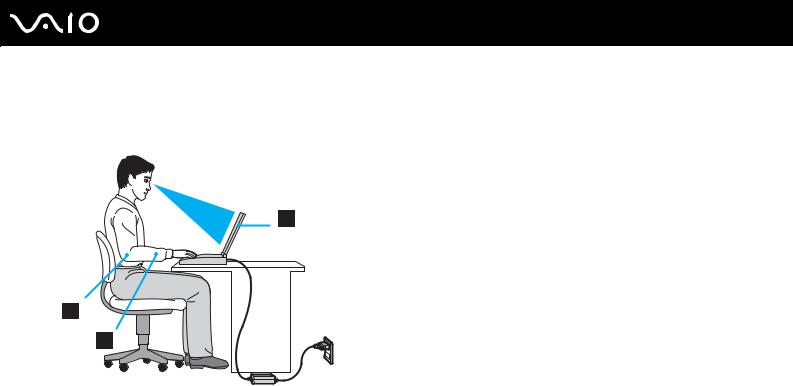
n 12 N
Înainte de utilizare
Consideraţii de ergonomie
Veţi folosi acest computer ca dispozitiv portabil în diferite medii. În măsura posibilităţilor, încercaţi să ţineţi cont de următoarele consideraţii ergonomice atât pentru utilizarea staţionară, cât și pentru utilizarea portabilă:
Poziţia computerului – Așezaţi computerul direct în faţa dumneavoastră (1). Ţineţi antebraţele în poziţie orizontală (2), cu încheieturile într-o poziţie neutră, confortabilă (3) în timp ce folosiţi tastatura, dispozitivul touch pad-ul sau mouse-ul extern. Lăsaţi braţele să atârne natural, pe lângă corp. Faceţi pauze în timpul sesiunilor de utilizare a computerului.
Utilizarea excesivă a computerului poate tensiona ochii, mușchii sau tendoanele.
Mobila și postura – Staţi pe un scaun cu spătar bun. Ajustaţi nivelul scaunului în așa fel încât tălpile să stea pe podea. Un suport pentru picioare vă poate face să vă simţiţi mai confortabil. Staţi într-o poziţie dreaptă, relaxată și evitaţi să vă aplecaţi în faţă sau să vă lăsaţi prea mult pe spate.

n 13 N
Înainte de utilizare
Unghiul de vizualizare a ecranului computerului – Folosiţi funcţia de înclinare a ecranului pentru a găsi cea mai bună poziţie. Puteţi reduce tensionarea ochilor și oboseala mușchilor prin ajustarea înclinării ecranului în poziţia potrivită. Ajustaţi, de asemenea, luminozitatea ecranului.
Iluminarea – Alegeţi o locaţie în care ferestrele și luminile nu creează strălucire și nu se reflectă în ecran. Folosiţi iluminarea indirectă pentru a evita petele luminoase de pe ecran. Iluminarea corespunzătoare aduce un plus de confort și de eficienţă a lucrului.
Poziţionarea unui monitor extern – Atunci când folosiţi un monitor extern, așezaţi monitorul la o distanţă confortabilă. Asiguraţi-vă că ecranul monitorului este la nivelul ochilor sau un pic mai jos atunci când staţi în faţa monitorului.

n 14 N
Noţiuni de bază
Noţiuni de bază
Această secţiune descrie cum să începeţi să utilizaţi computerul VAIO.
Localizarea comenzilor și a porturilor (pagina 15)
Despre indicatorii luminoși (pagina 21)
Conectarea la o sursă de alimentare (pagina 23)
Utilizarea bateriei (pagina 24)
Închiderea în siguranţă a computerului (pagina 30)
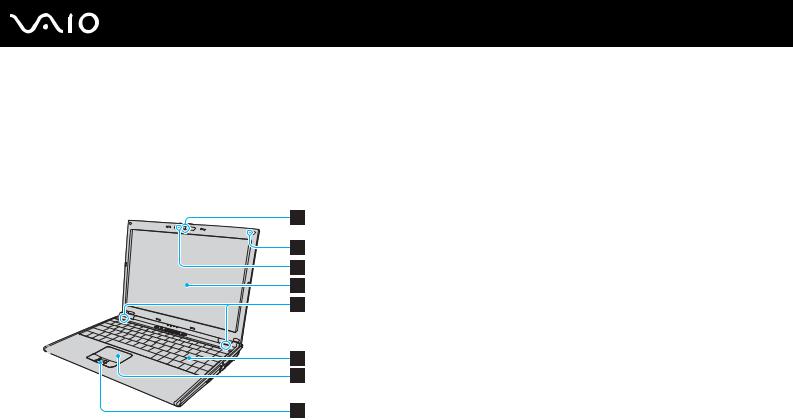
n 15 N
Noţiuni de bază
Localizarea comenzilor și a porturilor
Petreceţi câteva momente identificând comenzile și porturile prezentate în paginile următoare.
!
Reţineţi că imaginile din acest manual este posibil să nu se aplice în cazul modelului pe care îl deţineţi.
Partea frontală
A Camera încorporată MOTION EYE (pagina 36)
B Microfon încorporat (mono)
C Indicator cameră încorporată MOTION EYE (pagina 21)
D Ecran LCD (pagina 152)
E Difuzoare încorporate (stereo)
F Tastatura (pagina 32)
G Touch pad (pagina 34)
H Senzor amprentă* (pagina 115)
* Doar la anumite modele.
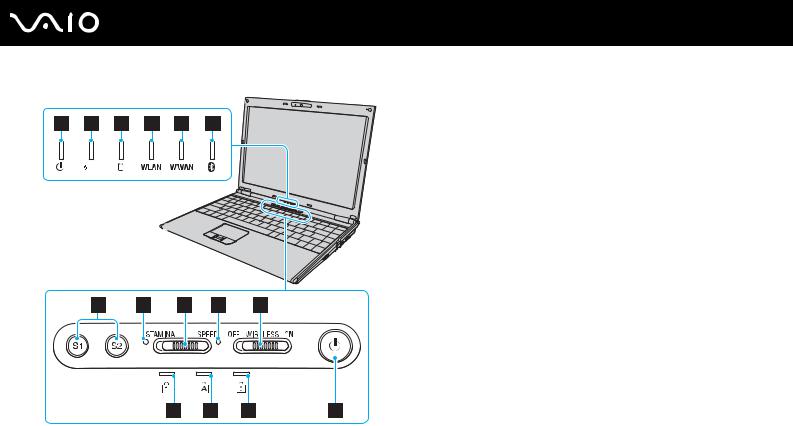
n 16 N
Noţiuni de bază
A Indicator alimentare (pagina 21)
B Indicator baterie (pagina 21)
C Indicator unitate de hard disk (pagina 21)
D Indicator WLAN (LAN fără fir) (pagina 21)
E Indicator WWAN (reţea de arie largă fără fir)* (pagina 21)
F Indicator Bluetooth (pagina 21)
G Butoanele S1/S2 (pagina 35)
H Indicator mod STAMINA (pagina 21)
I Selector performanţă (pagina 107)
J Indicator mod SPEED (pagina 21)
K Comutator WIRELESS (pagina 63)
L Indicator Num lock (pagina 21)
M Indicator Caps lock (pagina 21)
N Indicator Scroll lock (pagina 21)
O Buton alimentare
*Doar la anumite modele.
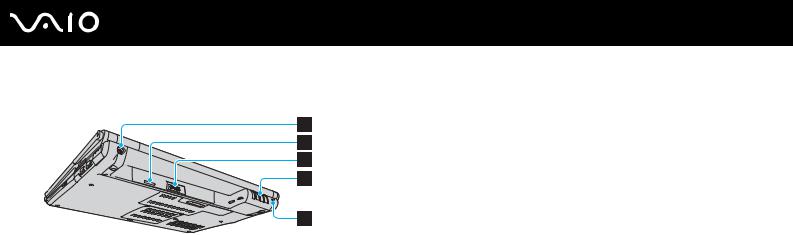
n 17 N
Noţiuni de bază
În spate
A Port DC IN (pagina 23)
B Compartiment cartelă SIM*
C Conector acumulator (pagina 24)
D Orificii de ventilare
E Fantă securitate
* Doar la anumite modele.
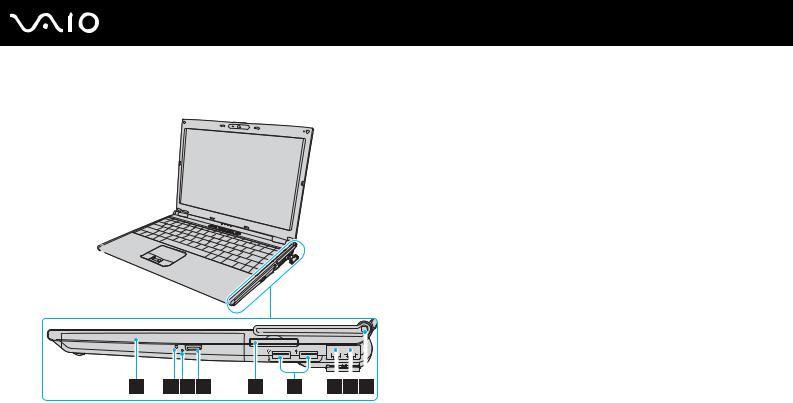
n 18 N
Noţiuni de bază
Dreapta
A Unitate de disc optică (pagina 37)
B Indicator unitate de disc optică (pagina 21)
C Orificiu scoatere manuală (pagina 190)
D Buton de scoatere a unităţii (pagina 37)
E Compartiment ExpressCard/34 (pagina 49)
F Porturi Hi-Speed USB (USB 2.0)*1 (pagina 98)
G Port reţea (Ethernet) (pagina 104)
H Port modem (pagina 62)
I Antenă WWAN*2 (pagina 63)
|
|
*1 |
Suportă viteze mari/complete/mici. |
|||||
|
|
*2 |
Doar la anumite modele. |
|||||
|
|
|
|
|
|
|
|
|
|
|
|
|
|
|
|
|
|
|
|
|
|
|
|
|
|
|
|
|
|
|
|
|
|
|
|
|
|
|
|
|
|
|
|
|

n 19 N
Noţiuni de bază
Stânga
A Conector pentru microfon (pagina 97)
B Conector pentru căști (pagina 87)
C Orificii de ventilare
D Port i.LINK (IEEE 1394) S400 (pagina 102)
E Port monitor (VGA) (pagina 89)
F Compartiment card PC (pagina 46)
G Buton de eliberare card PC (pagina 48)
H Indicator suporturi Memory Stick Duo/PRO Duo (pagina 21)
I Compartiment suporturi Memory Stick Duo/PRO* (pagina 54)
* Computerul acceptă suporturi de tip Memory Stick Duo și Memory Stick PRO Duo cu viteză și capacitate mare.
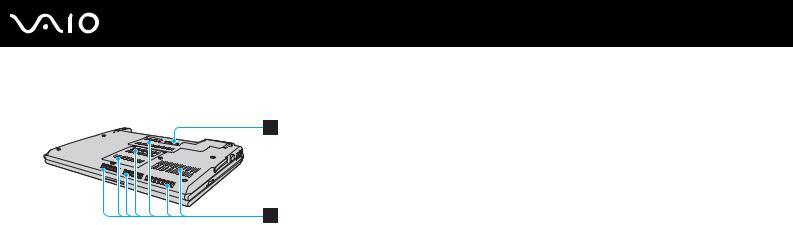
n 20 N
Noţiuni de bază
Dedesubt
A Conector staţie de andocare (pagina 79)
B Orificii de ventilare

n 21 N
Noţiuni de bază
Despre indicatorii luminoși
Computerul este echipat cu următorii indicatori luminoși.
Indicator |
Funcţii |
|
|
|
|
Alimentare 1 |
Iluminează atunci când computerul este alimentat, clipește când computerul este în modul Inactivitate și se |
|
|
stinge atunci când computerul este în modul Hibernare sau când este oprit. |
|
|
|
|
Baterie e |
Iluminează atunci când computerul folosește energia bateriei, clipește atunci când bateria este descărcată și |
|
|
clipește rapid atunci când bateria se încarcă. |
|
|
|
|
Suporturi Memory Stick Duo/PRO |
Se aprinde când se citesc sau se scriu date de pe/pe suportul Memory Stick din compartimentul pentru |
|
Duo |
suporturi Memory Stick Duo/PRO Duo. (Nu activaţi modul Inactivitate și nu opriţi computerul atunci când acest |
|
|
indicator este aprins.) Atunci când indicatorul este stins, suportul Memory Stick nu este în uz. |
|
|
|
|
Cameră încorporată MOTION EYE |
Iluminează atunci când camera încorporată MOTION EYE este în uz. |
|
|
|
|
Unitate de disc optică |
Iluminează atunci când se citesc sau se scriu date de pe/pe discul optic. Atunci când indicatorul este stins, |
|
|
unitatea optică de disc nu este în uz. |
|
|
|
|
Mod STAMINA |
Se aprinde atunci când computerul este în modul STAMINA pentru economisirea energiei de la baterie. |
|
|
|
|
Mod SPEED |
Se aprinde atunci când computerul este în modul SPEED pentru a furniza performanţe de lucru mai rapid. |
|
|
|
|
Unitate de hard disk |
Iluminează atunci când se citesc sau se scriu date de pe/pe unitatea de hard disk. Nu activaţi modul |
|
Inactivitate și nu opriţi computerul atunci când acest indicator este aprins. |
||
|
||
|
|
|
Num lock |
Apăsaţi pe tasta Num Lk pentru a activa tastatura numerică. Apăsaţi încă o dată pentru a dezactiva tastatura |
|
numerică. Tastatura numerică nu este activă atunci când indicatorul este stins. |
||
|
||
|
|
|
Caps lock |
Apăsaţi pe tasta Caps Lock pentru a scrie cu majuscule. Dacă apăsaţi pe tasta Shift în timp ce indicatorul |
|
este aprins, veţi scrie din nou cu litere mici. Apăsaţi încă o dată pe această tastă, pentru a stinge indicatorul. |
||
|
||
|
Când indicatorul Caps lock este stins se revine la scrierea cu litere mici. |
|
|
|
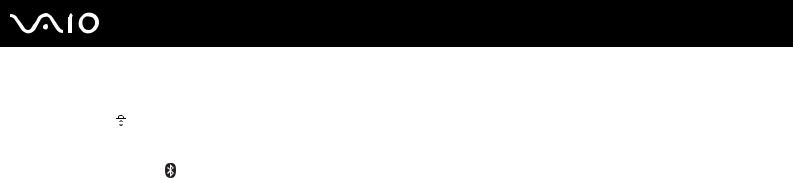
n 22 N
Noţiuni de bază
Indicator |
Funcţii |
|
|
|
|
Scroll lock |
Apăsaţi pe tasta Scr Lk pentru a schimba felul în care se derulează imaginea. Când indicatorul Scroll lock este |
|
stins se revine la derularea normală. Tasta Scr Lk funcţionează în mod diferit în funcţie de programul pe care |
||
|
||
|
îl utilizaţi și nu funcţionează cu toate programele. |
|
|
|
|
Tehnologie Bluetooth |
Iluminează atunci când comutatorul WIRELESS este setat la ON și s-a activat tehnologia Bluetooth. |
|
|
||
|
|
|
Wireless LAN |
Iluminează atunci când funcţia „LAN fără fir” este activă. |
|
|
|
|
Wireless WAN* |
Iluminează atunci când funcţia „Reţea de arie largă fără fir” este activă. |
*Doar la anumite modele.
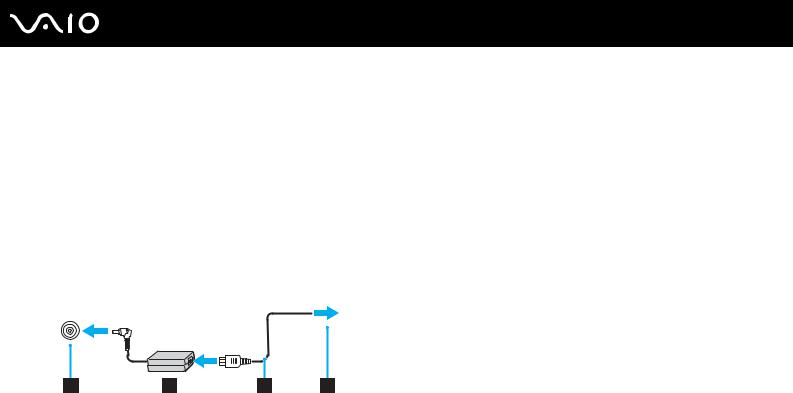
n 23 N
Noţiuni de bază
Conectarea la o sursă de alimentare
Puteţi folosi fie un adaptor AC, fie o baterie reîncărcabilă ca sursă de alimentare pentru computer.
Utilizarea adaptorului AC
Folosiţi pentru conectare doar adaptorul AC furnizat.
Pentru a folosi adaptorul AC
1Conectaţi un capăt al cablului de alimentare (1) la adaptorul AC (3).
2Conectaţi celălalt capăt al cablului de alimentare la o priză AC (2).
3Conectaţi cablul atașat la adaptorul AC (3) la portul DC IN (4) de pe computer sau de pe staţia de andocare opţională.
!
Forma prizei AC IN variază în funcţie de adaptorul CA.
Pentru a deconecta complet computerul de la sursa de curent alternativ, deconectaţi adaptorul AC.
Asiguraţi-vă că priza AC este ușor de accesat.
Dacă nu utilizaţi computerul o perioadă lungă de timp, activaţi modul Hibernare. Consultaţi Utilizarea modului Hibernare (pagina 135). Acest mod de economisire a energiei reduce timpul de închidere sau de reluare a activităţii.

n 24 N
Noţiuni de bază
Utilizarea bateriei
Bateria furnizată odată cu livrarea computerului nu este încărcată în întregime în momentul livrării.
Instalarea bateriei
Pentru a instala bateria
1Închideţi computerul și închideţi capacul ecranului LCD.
2Glisaţi spre interior comutatorul de blocare a bateriei (1).
3Glisaţi bateria în interiorul compartimentului de baterie până se fixează la locul său.

n 25 N
Noţiuni de bază
4Glisaţi comutatorul de blocare a bateriei (1) în poziţia LOCK pentru a securiza bateria în computer.
Atunci când computerul este conectat direct la sursă de curent alternativ și are o baterie instalată, folosește curent de la priza AC.
!
Unele baterii reîncărcabile nu respectă standardele Sony de calitate și siguranţă. Din motive de securitate acest computer funcţionează doar cu baterii Sony proiectate pentru acest model. Dacă instalaţi un alt tip de baterie, aceasta nu se încarcă, iar computerul nu va funcţiona.

n 26 N
Noţiuni de bază
Încărcarea bateriei
Bateria furnizată odată cu livrarea computerului nu este încărcată în întregime în momentul livrării.
Pentru a încărca bateria
1Instalaţi bateria.
2Conectaţi adaptorul AC la calculator.
Computerul încarcă automat bateria (indicatorul luminos clipește mai rapid în timpul încărcării bateriei). În momentul în care bateria atinge nivelul maxim de încărcare pe care l-aţi selectat prin intermediul funcţiei de întreţinere a bateriei, indicatorul se stinge. Pentru a selecta nivelul de încărcare maxim dorit prin intermediul funcţiei de întreţinere a bateriei, consultaţi Pentru a utiliza funcţia de întreţinere a bateriei (pagina 28).
Starea indicatorului luminos al |
Semnificaţie |
bateriei |
|
|
|
Aprins |
Computerul folosește energia bateriei. |
|
|
Clipește |
Bateria este pe punctul de a se descărca. |
|
|
Clipește mai rapid |
Se încarcă bateria. |
|
|
Stins |
Computerul folosește sursa de curent alternativ. |
|
|

n 27 N
Noţiuni de bază
!
Încărcaţi bateria respectând instrucţiunile din acest manual cu privire la încărcarea bateriei pentru prima oară.
Atunci când bateria este descărcată, indicatorul bateriei și cel de alimentare clipesc.
Ţineţi bateria în computer, dacă acesta este conectat direct la sursa de curent alternativ. Bateria continuă să se încarce în timp ce utilizaţi computerul.
Dacă nivelul bateriei scade sub 10%, trebuie fie să conectaţi adaptorul AC pentru a reîncărca bateria, fie să închideţi computerul și să instalaţi o baterie încărcată.
Bateria furnizată odată cu livrarea computerului este o baterie litiu ion și poate fi reîncărcată oricând. Încărcarea unei baterii parţial descărcate nu afectează durata de viaţă a acesteia.
Indicatorul luminos al bateriei rămâne aprins în timp ce folosiţi bateria ca sursă de energie. Când durata de viaţă a bateriei este aproape de sfârșit, indicatorul acesteia și indicatorul de alimentare încep să clipească.
În cazul unor aplicaţii software și al unor dispozitive periferice, este posibil ca computerul să nu intre în modul Hibernare chiar dacă durata de viaţă a bateriei se apropie de sfârșit. Pentru a evita pierderea de date atunci când folosiţi energie de la baterie, salvaţi frecvent datele și activaţi manual un mod de administrare a energiei, precum Inactivitate sau Hibernare.
Dacă bateria se descarcă atunci când computerul intră în modul Inactivitate, veţi pierde toate datele nesalvate. Revenirea la starea de lucru anterioară este imposibilă. Pentru a evita pierderea de date, salvaţi frecvent datele.
Când computerul este conectat direct la o sursă de curent alternativ și are o baterie instalată, folosește curent de la priza AC.

n 28 N
Noţiuni de bază
Pentru a utiliza funcţia de întreţinere a bateriei
Aveţi posibilitatea să selectaţi nivelul de încărcare maxim dorit prin intermediul funcţiei de întreţinere a bateriei, pentru a reduce deteriorarea bateriei.
1Faceţi clic pe Start, Toate programele și pe VAIO Control Center. Apare fereastra VAIO Control Center.
2Faceţi dublu clic pe Power Management, apoi pe Battery Care Function.
3Faceţi clic pentru a selecta caseta Enable Battery Care Function.
4Selectaţi nivelul maxim de încărcare dorit.
5Faceţi clic pe OK.
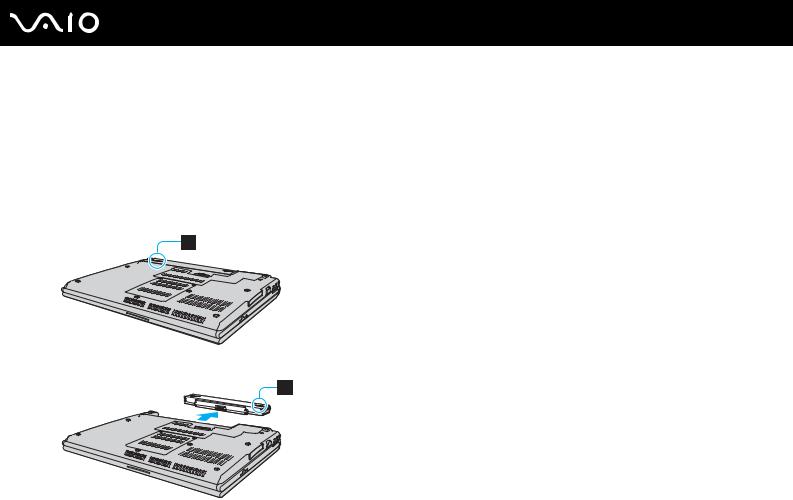
n 29 N
Noţiuni de bază
Îndepărtarea bateriei
!
Este posibil să pierdeţi date dacă scoateţi bateria în timp ce computerul este pornit și nu este conectat la adaptorul AC sau dacă scoateţi bateria în timp ce computerul este în modul Inactivitate.
Pentru a scoate bateria
1Închideţi computerul și închideţi capacul ecranului LCD.
2Glisaţi spre interior comutatorul de blocare a bateriei (1).
3Glisaţi și menţineţi în această poziţie clapeta de eliberare a bateriei (2), apoi scoateţi bateria din computer.

n 30 N
Noţiuni de bază
Închiderea în siguranţă a computerului
Pentru a evita pierderea de date nesalvate, închideţi corespunzător computerul, după cum este descris mai jos.
Închiderea computerului
1Opriţi dispozitivele periferice conectate la computer.
2Faceţi clic pe Start, pe săgeata  de lângă butonul Blocare, apoi pe Închidere.
de lângă butonul Blocare, apoi pe Închidere.
3Răspundeţi la orice mesaje ce vă avertizează să salvaţi documentele sau să luaţi în considerare alţi utilizatori și așteptaţi închiderea automată a computerului.
Indicatorul luminos de alimentare se stinge.
